怎么看显卡版本驱动 如何确定Nvidia显卡驱动程序的版本号
更新时间:2024-01-10 13:09:24作者:xiaoliu
显卡驱动程序是保证我们计算机显卡正常运行的重要组成部分,对于Nvidia显卡用户来说,了解如何查看和确定显卡驱动程序的版本号是至关重要的。通过确定显卡驱动程序的版本号,我们可以及时了解到最新的驱动程序更新,以提升显卡性能和解决可能存在的问题。究竟应该如何查看显卡版本驱动,以及确认Nvidia显卡驱动程序的版本号呢?让我们一起来探索这个问题。
具体步骤:
1.在电脑桌面空白处点击鼠标右键。
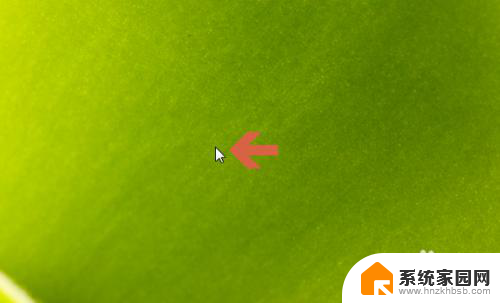
2.弹出菜单后,点击其中的【nvidia控制面板】选项。
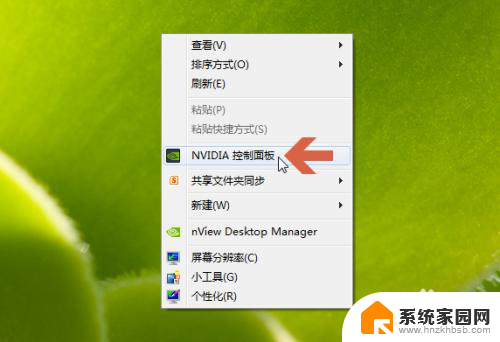
3.打开nvidia控制面板后,点击其左下角图示的【系统信息】。
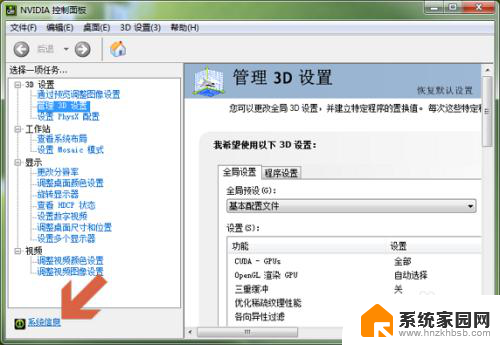
4.点击后一般默认会打开【显示】选项卡。
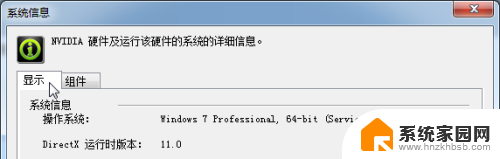
5.在显示选项卡的图示位置处即会显示当前显卡的驱动程序版本。
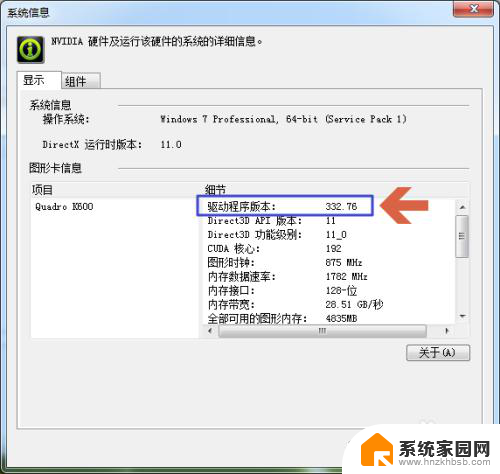
6.另外,点击nvidia控制面板【帮助】菜单中的【系统信息】。也可以查看驱动程序版本。
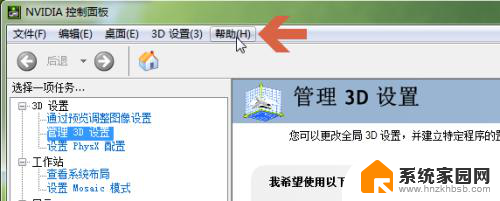
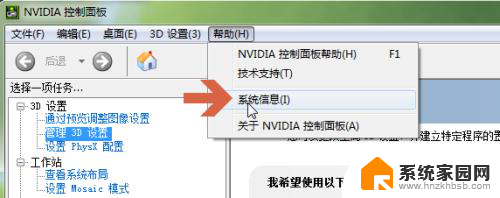
以上就是如何查看显卡版本驱动的全部内容,如果您遇到相同问题,可以参考本文中介绍的步骤进行修复,希望对大家有所帮助。
- 上一篇: 电脑怎么输顿号 笔记本电脑怎么打出顿号符号
- 下一篇: 电脑开机蓝屏无字怎么解决 电脑开机蓝屏解决方法
怎么看显卡版本驱动 如何确定Nvidia显卡驱动程序的版本号相关教程
- 请更新您的nvidia geforce驱动程序 如何手动更新NVIDIA显卡驱动
- nvidia图形驱动程序怎么更新 如何手动更新NVIDIA显卡驱动
- nvidia显卡驱动怎么更新失败 如何手动更新NVIDIA显卡驱动
- 怎么在英伟达里更新显卡驱动 如何手动更新NVIDIA显卡驱动
- 笔记本电脑如何看显卡 怎样确定笔记本电脑的显卡型号
- 笔记本电脑怎么升级显卡驱动 显卡驱动更新方法Windows 10
- nvidia怎么更新驱动 英伟达显卡驱动更新教程
- gpu驱动版本过低怎么升级 显卡驱动版本过低怎么解决
- 笔记本的显卡在哪里看 怎么确定笔记本电脑显卡的性能
- 电脑显示显卡驱动版本过低 游戏提示显卡驱动版本过低怎么解决
- 台式电脑连接hdmi 电脑连接显示器的HDMI线怎么插
- 电脑微信怎么在手机上退出登录 手机怎么退出电脑上的微信登录
- 打开检查作业 如何使用微信小程序检查作业
- 电脑突然要求激活windows 如何解决电脑激活Windows问题
- 电脑输入密码提示错误 电脑密码输入正确却提示密码错误
- 电脑哪个键关机 电脑关机的简便方法是什么
电脑教程推荐